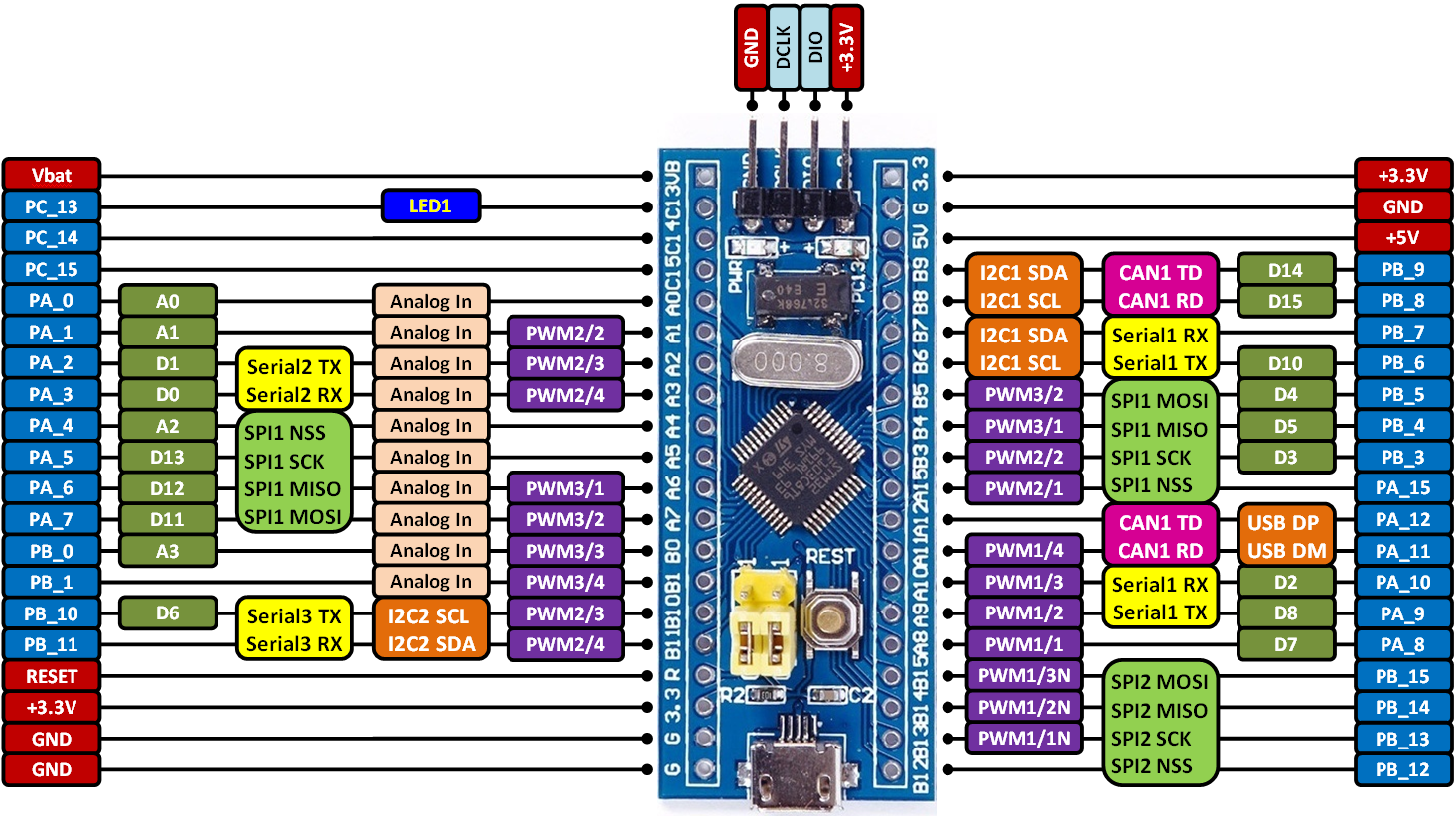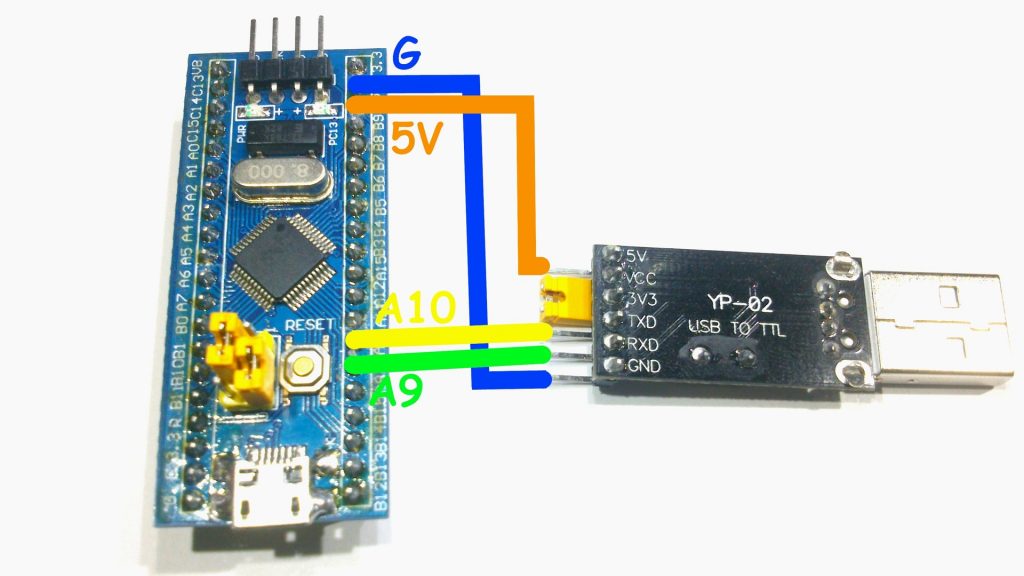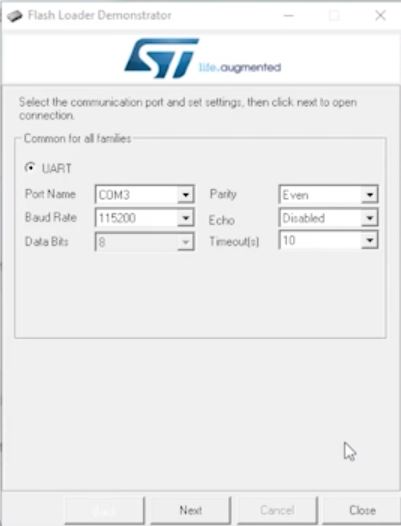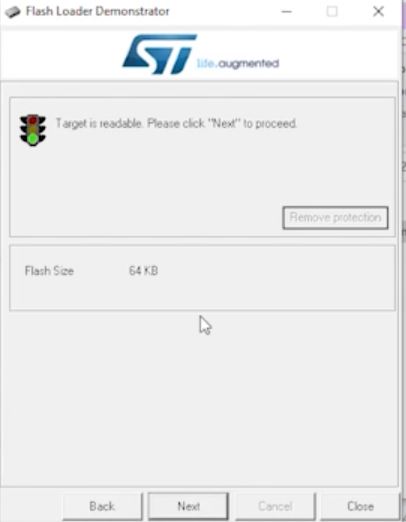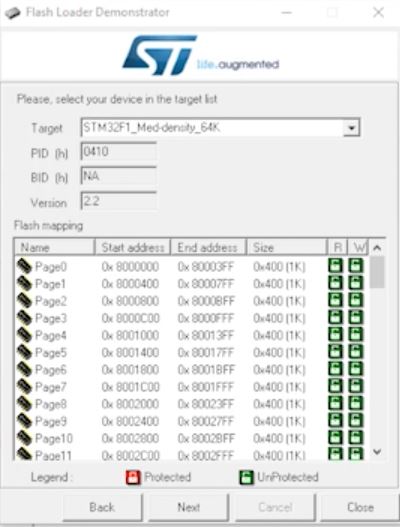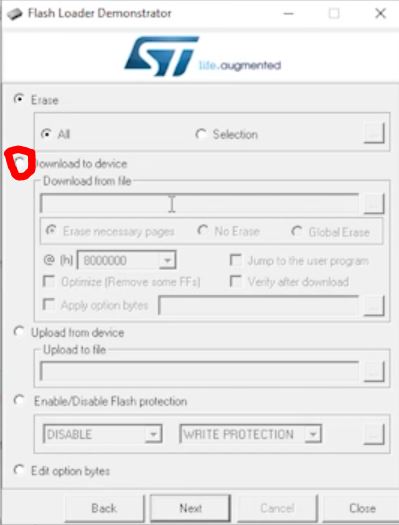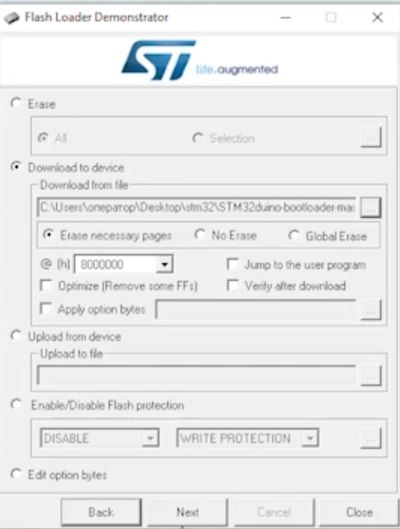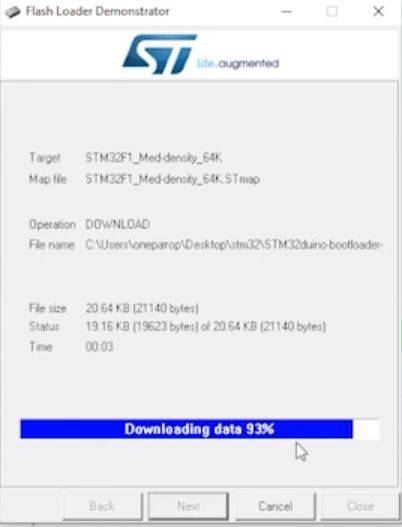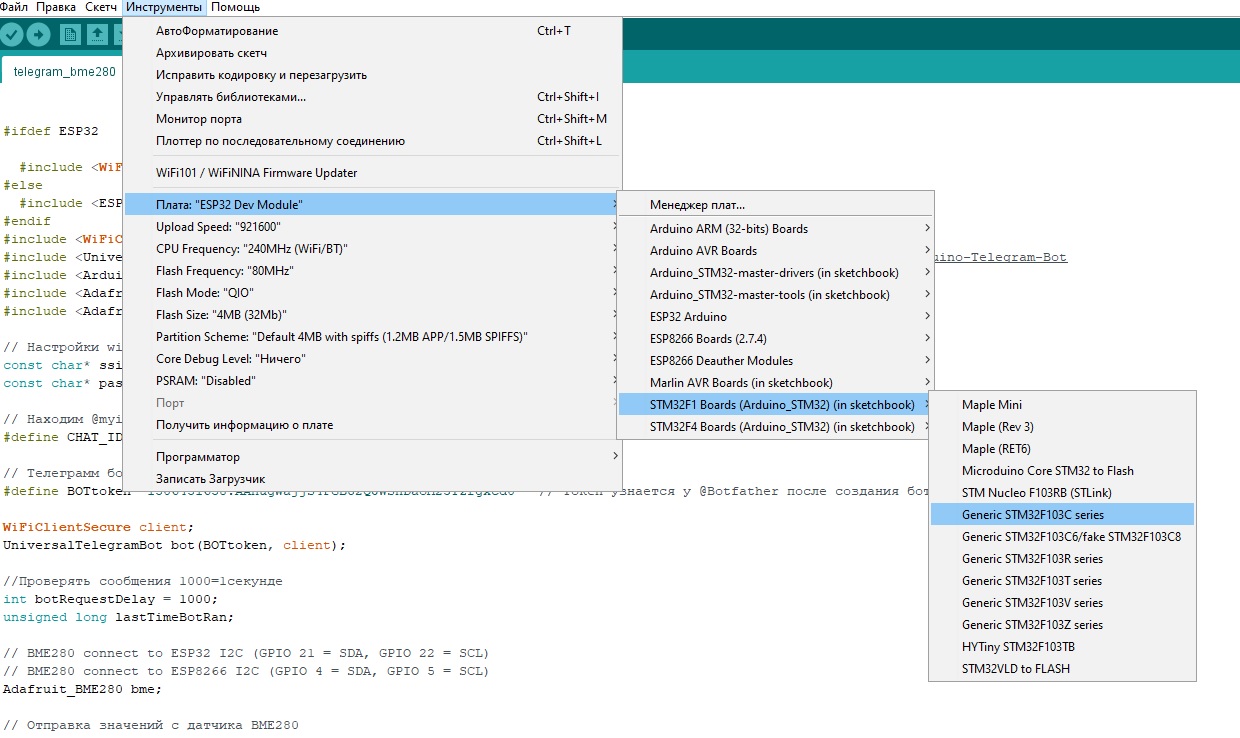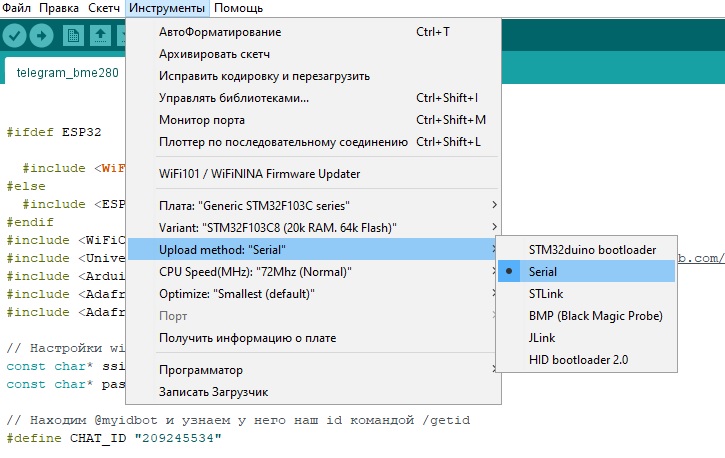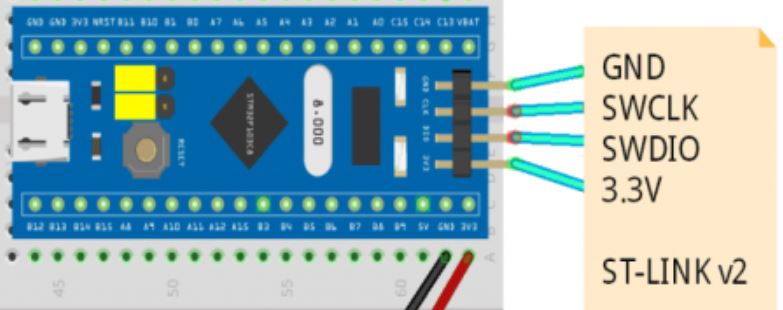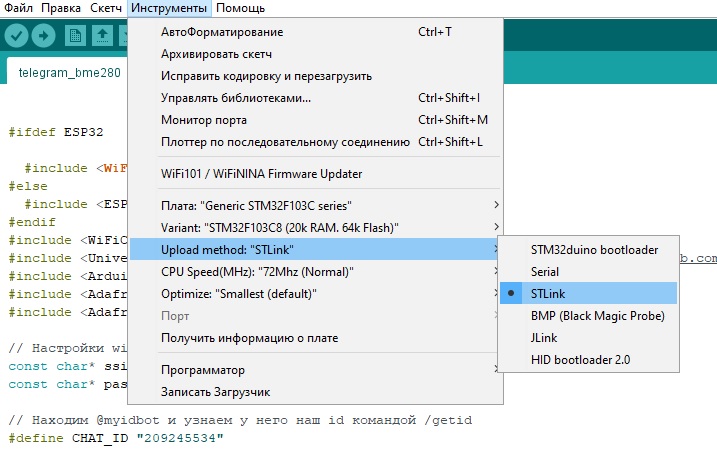- Прошивка платы STM32F103C8T6 с помощью usb/ttl и st-link v2. Подготовка программы arduino IDE для работы с платой.
- Stm32f103c8t6 драйвер usb windows 10
- Краткое описание
- Прошивка и программирование Blue Pill
- Установка USB загрузчика STM32duino
- Прошивка в Virtual COM PORT
- Подключение микроконтроллера STM32F103C8T6 к Android-планшету
- Подключение I 2 C модуля DS3231
Прошивка платы STM32F103C8T6 с помощью usb/ttl и st-link v2. Подготовка программы arduino IDE для работы с платой.
Данную плату можно приобрести тут:
Итак. Не будем здесь описывать для чего нужна данная плата. Думаю те кто ей заинтересовался знают о ее возможностях.
Но распиновку устройства все-же покажу для наглядности:
Я лишь покажу здесь как подключить usb/ttl или st-link для прошивки устройства. И как подготовить программу arduino ide для прошивки stm32.
Чтоб начать работу данной платы с arduino ide. Нам необходимо подключить usb/ttl конвертер к плате следующим образом:
ВАЖНО! Микроконтроллер stm32 имеет 3.3 вольтовую логику. Следовательно и usb/ttl должен быть таковым. Я же прошивал на видео обычным, который имеет 5 вольтовую логику. Но это не правильно. Всегда есть риск спалить устройство.
Также нужно поставить джампер как показано на картинке.
Итак, после того как подключили конвертер к плате и поставили перемычку правильно. Нам нужно скачать несколько приложений:
- Программа STM32 Flash loader demonstrator. Она нужна для первой прошивки микроконтроллера, чтоб он смог в дальнейшем прошиваться через arduino ide. Скачать программу можно с официального сайта перейдя по ссылке: https://www.st.com/content/st_com/en/products/development-tools/software-development-tools/stm32-software-development-tools/stm32-programmers/flasher-stm32.html#
- STM32duino-bootloader. Тут находится прошивка необходимая для первой прошивки устройства. Качаем сразу целиком архив со страницы проекта на github: https://github.com/rogerclarkmelbourne/STM32duino-bootloader
- Arduino_STM32. Это платы stm32 которые необходимо добавить в arduino ide для того чтоб выбрать нужную плату во время заливки скетча. Скачиваем архив со страницы github: https://github.com/rogerclarkmelbourne/Arduino_STM32. Кладем содержимое архива по пути: Документы/arduino/hardware/
После того как все скачали, разархивируем архивы. Устанавливаем программу STM32 Flash loader demonstrator. Она не устанавливается на рабочий стол. Ее можно найти по слову deminstrator gui. После того как установили приложение. Откроем его.
И откроется первое окно, в котором выбираем COM порт которым определился usb/ttl конвертер. И нажимаем кнопку далее.
В этом окне если у Вас в первом блоке есть красные надписи, то нажимаем кнопку “Remove protection” и нажимаем Next. Ну и если у Вас все также как у меня на скрине, то ничего не делаем а сразу нажимаем “Next”.
Тут выбираем какая у нас плата. Возможно выбрать из двух вариантов. на 64К и на 128К. В моем случае это на 64К. Как определить? Если у Вас микроконтроллер STM32F103C8 то это 64К. А если STM32F103CB то это 128К.
После того как выбрали контроллер, нажимаем “Next”
В этом окне выбираем “Download from file” и переходим в распакованный архив STM32duino-bootloader. Там в папку binaries и выбираем файл gd32f1_pc13.bin .
Ну и тоже нажимаем далее. После этого начнется загрузка .bin файла.
После загрузки закрываем программу.
И открываем Arduino ide.
Если Вы ахив Arduino_stm32 положили корректно по пути Документы/arduino/hardware/ То при открытии программы Arduino ide в Инструменты в выборе платы должна появиться возможность выбора платы:
И для того чтоб плату заливался скетч необходимо выбрать “Generic STM32F103C series”
Теперь что касается прошивки. У меня работает 2 метода. Первый это прошивка через usb/ttl. Для этого нужно выбрать в “Upload method” нужно выбрать ” serial:
И все у Вас замечательно загрузится в микроконтроллер.
Но платы STM32F103C8T6 часто предлагают на aliexpress сразу с программатором st-link v2. С ним скетч в плату загружается гораздо быстрее. У него сразу 3.3 вольтовая логика, какраз которую хочет наш контроллер. По этому правильнее будет грузить программы в контроллер через st-link. Для этого подключим его к плате следующим образом:
После подключения, в “Upload method” нужно выбрать “STLink” и все. Теперь будет загружаться все через данынй свисток.
На этом все. Спасибо за внимание. Надеюсь статья помогла Вам.
Stm32f103c8t6 драйвер usb windows 10

Отладочная плата на микроконтроллере stm32f103c8t6, является одной из самых популярных в любительской среде «электронщиков». Это одна из самых удачных плат в соотношении «цена/функционал», а сам stm32f103xxxx, который выпускается уже 10 лет, является ветераном и первопроходцем микроконтроллеров на ядрах ARM Cortex M3.
- Для быстрого знакомства с платой я предлагаю пройтись по следующим пунктам:
- Краткий обзор платы;
- Исправление аппаратного бага с помощью термофена и паяльника;
- Прошивка загрузчика STM32duino;
- «Подъем» виртуального COM порта на USB-модуле микроконтроллера stm32f103c8t6 с помощью STM32Cube MX и IAR ARM. Подключение микроконтроллера к планшету на Android.
- Подключение и написание программы опроса I 2 C модуля RTC DS3231 с помощью STM32duino.
Краткое описание
Полезная информация о плате собрана на страничке проекта STM32duino.
Для начала взглянем на раcпиновку платы:

и принципиальную схему:

На схеме нас будет интересовать резистор R10. На вики STM32duino, относительно этого резистора утверждается следующее:
Т.е. они пишут, что согласно спецификации USB, на линии D+ должен быть установлен резистор номиналом 1.5K в то время как китайцы ставят резисторы на 4.7К или 10К. И далее предлагается поменять его на резистор требуемого номинала. Там даже прилагается фото с результатом переделки:
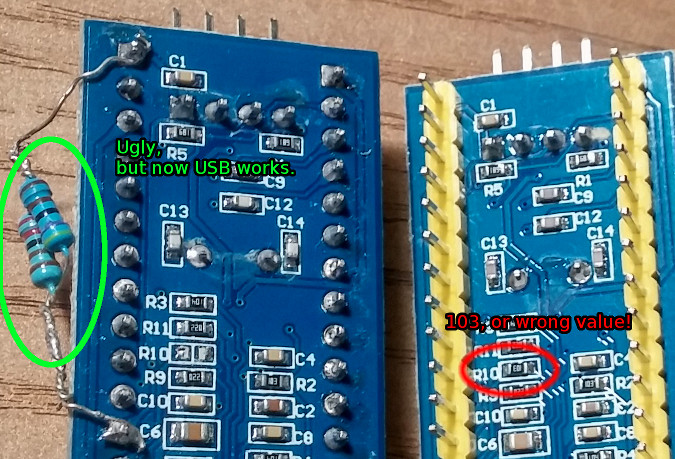
Еще там сказано, что несмотря на неправильный номинал резистора, USB-хостами наш микроконтроллер все же может восприниматься корректно. Нужно пробовать, но никакой гарантии нет.
На моей версии платы был установлен резистор на 10K:
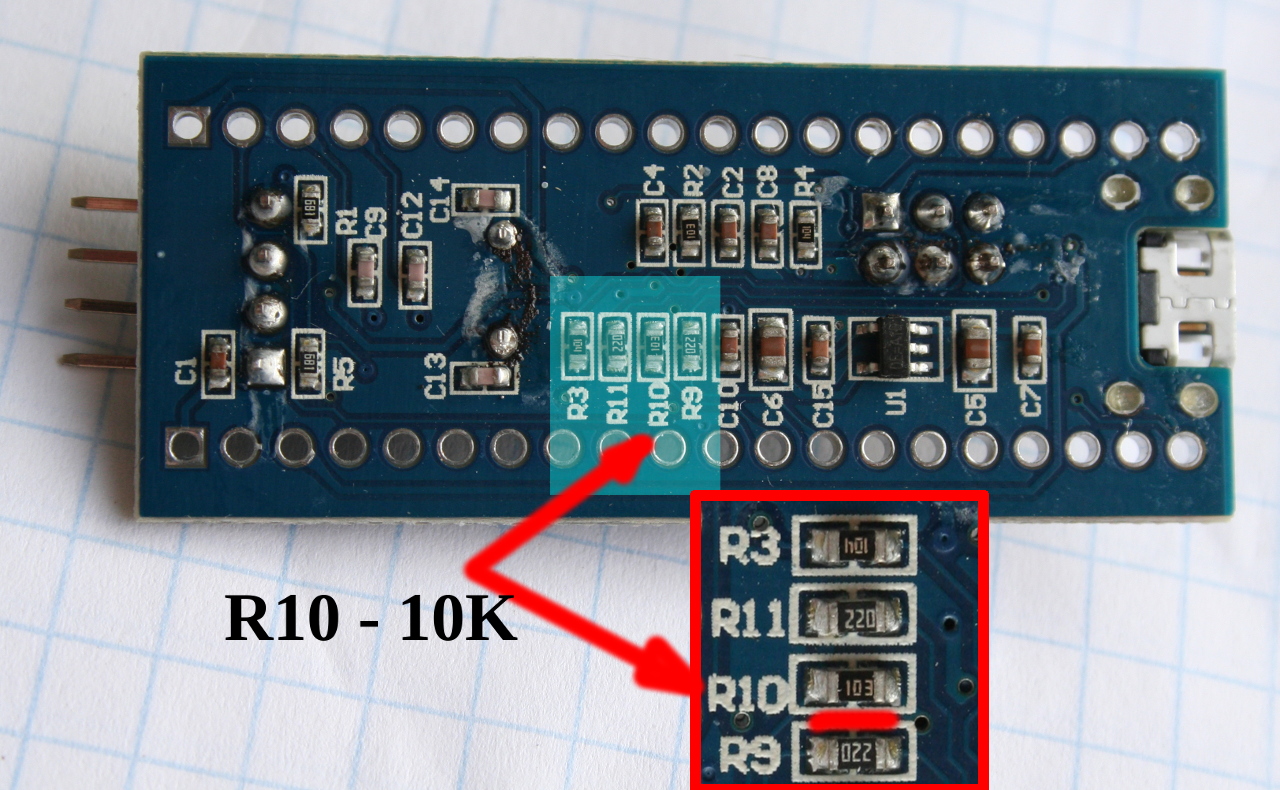
Протестировав плату на паре стационарных компьютеров и на одном планшете с Android я могу сказать, что плата скорее всего будет работать и без переделки, но возможно будет подглючивать. У меня она не всегда распознавалась в Windows, а в Android не отображалась в списке подключенных устройств, хотя терминальная программа при этом устройство видела и принимала с него данные.
Поэтому, если есть такая возможность, то резистор все же лучше поменять:

Ну и заодно я впаял штыревой разъем, что бы в лишний раз не мараться. Получилось как-то так:

Ок. теперь когда отремонтирован USB, можно начать программировать.
Прошивка и программирование Blue Pill
Подключаем плату к ST-Link и запускаем «STM32 ST-LINK Utility»:
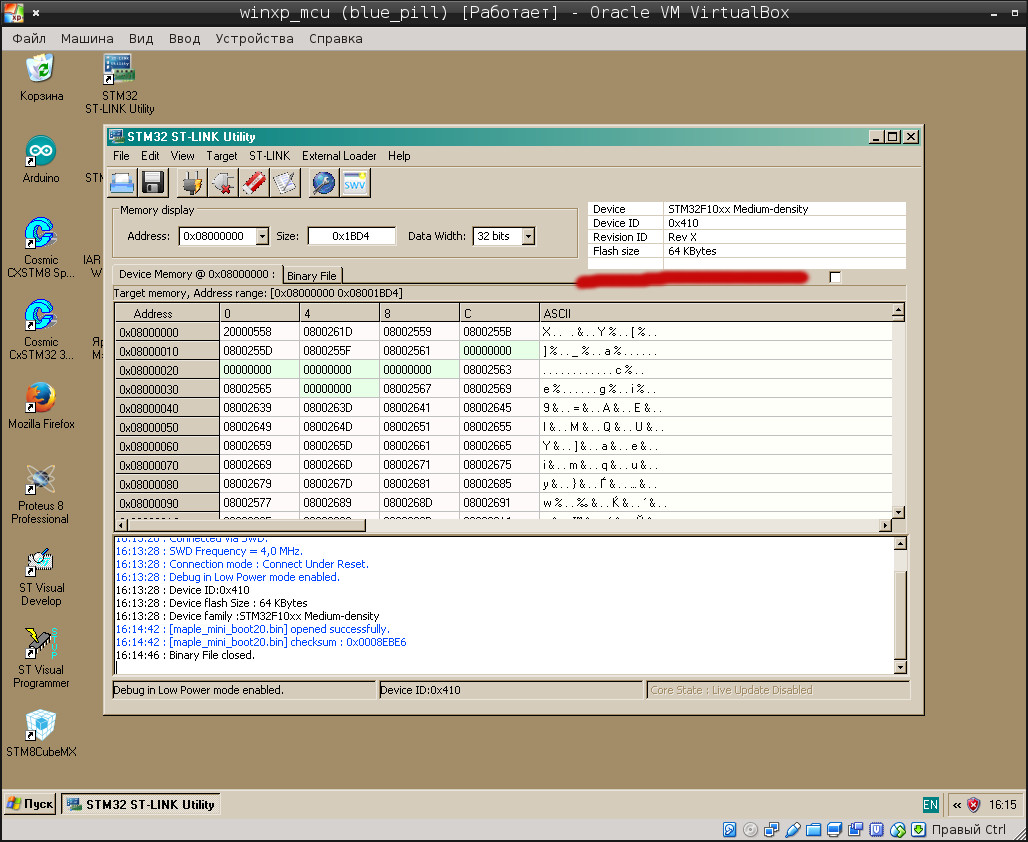
Жмем «Connect to the target» и если в графе Device чип определился правильно, значит все Оk, чип живой и готов к работе. Хотя, это конечно следовало проверить ДО того как браться за паяльник 😉
Попробуем прошить Blink через ST-Link из Arduino. Для этого запустим Arduino с установленным паком Arduino_STM32. В меню выбора платы щелкнем по Generic-STM32F103C series
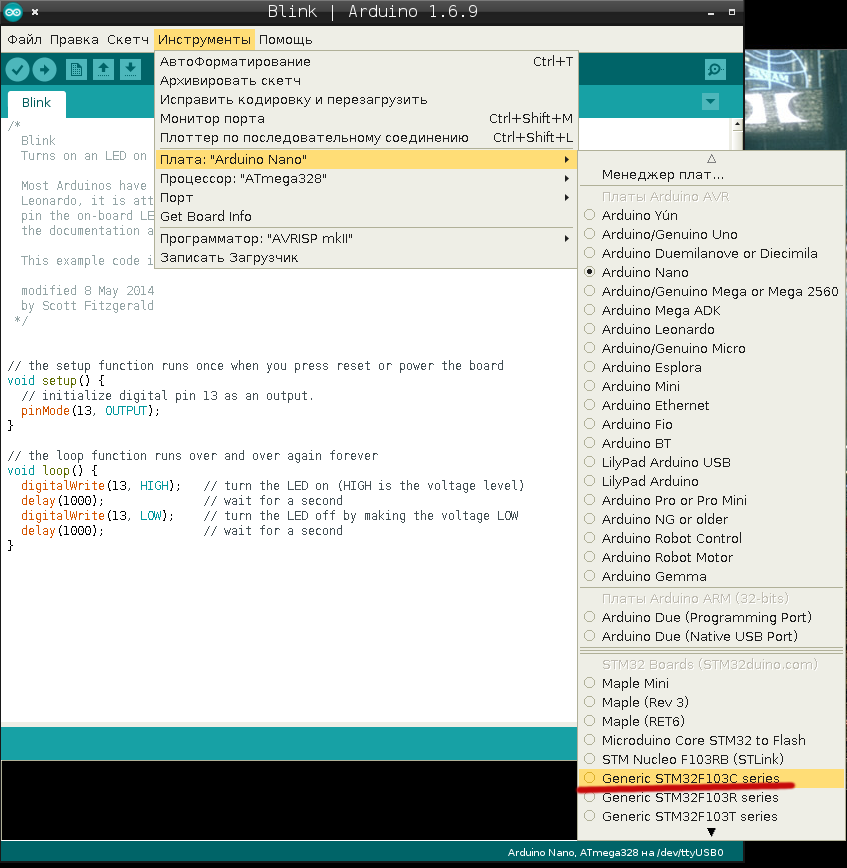
Из примеров загрузим вариант Blink’а для STM32:

В тексте скетча исправим номер пина PB1 на PC13, т.е. на пин с зеленым светодиодом.

В меню выбора программатора выберем ST-Link:
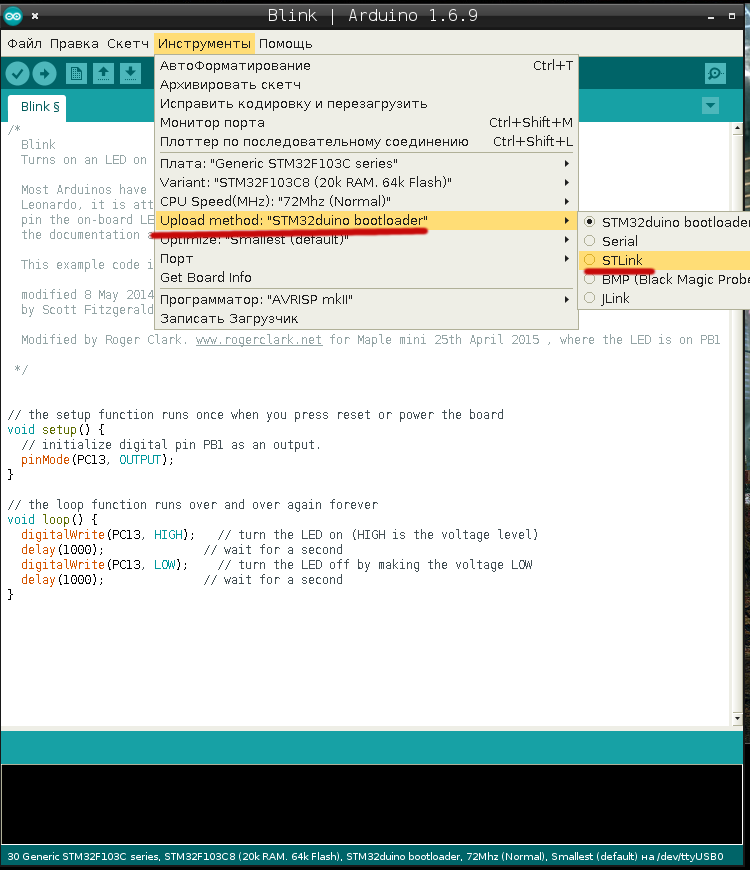
После чего пробуем прошить:

В итоге имеем вес прошивки в 13 КБайт, и успешный лог выполнения. К конце прошивка немного подвисает, на этапе «waiting for tty device», т.е. в ожидании последовательного порта, как будто бы прошивка происходила через USB-загрузчик, но в целом, все ОК.
Установка USB загрузчика STM32duino
Попробуем поставить загрузчик STM32duino для прошивки через USB-кабель. Для этого скачиваем отсюда прошивку с суффиксом PC13(пин со светодиодом):
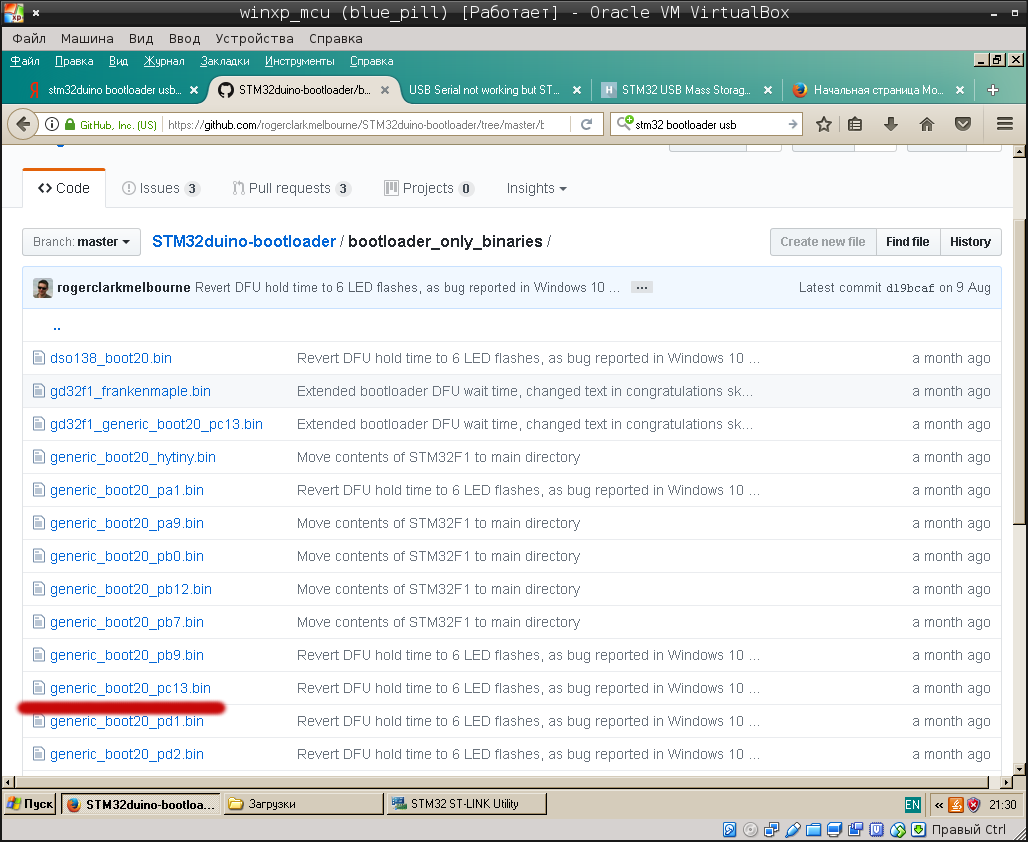
Далее загружаем скачанную прошивку в микроконтроллер:
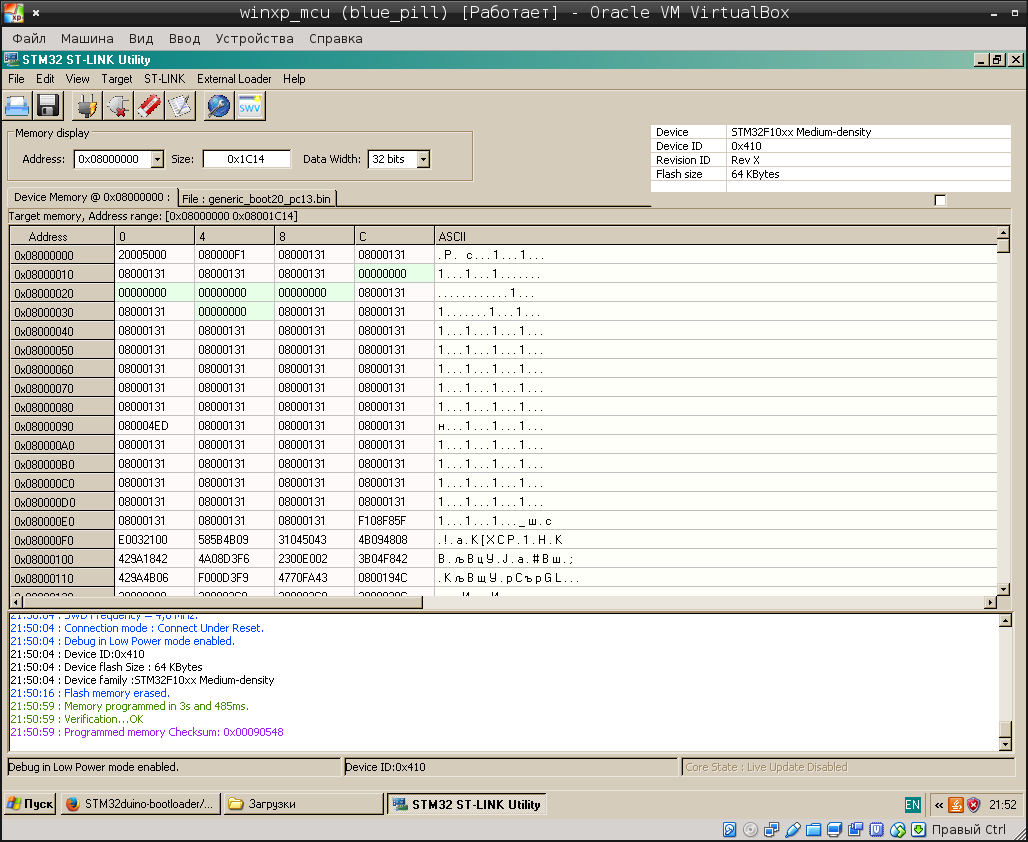
Откладываем в сторону ST-Link, и подключаем микроконтроллер к компьютеру через microUSB разъем. Затем снова запускаем Arduino IDE и в опции «Upload Method» указываем «STM32duino bootlooder».
После чего снова пробуем прошить скетч, но уже через USB. Если все сложится удачно, то выйдет такой лог:
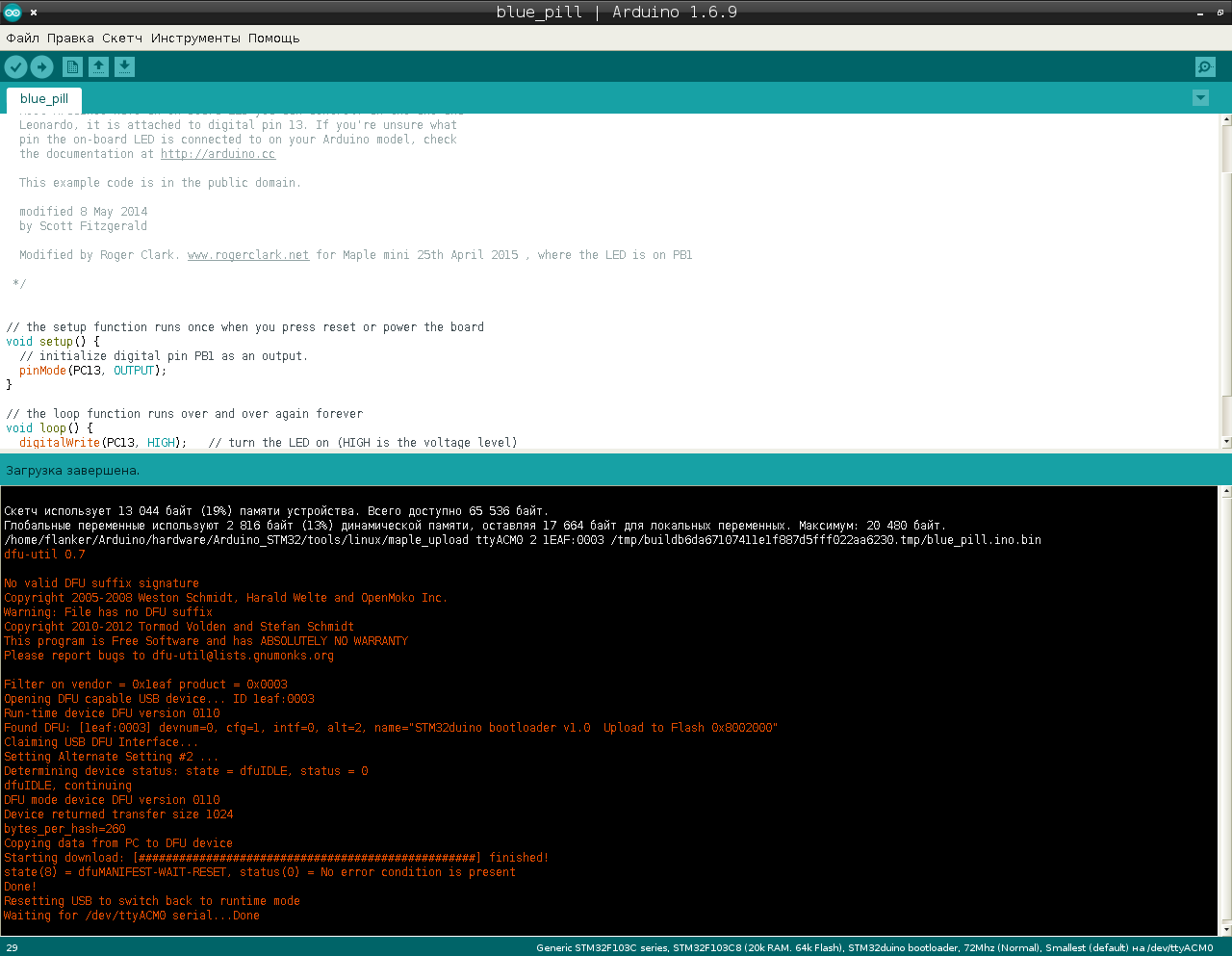
Замечу, что прошивалось через Linux версию Arduino IDE.
Здесь есть один нюанс. Джампики на плате должны находиться в положении «ноль». Если они, допустим, будут вообще сняты, то Arduino не сможет перезагрузить микроконтроллер перед прошивкой, и он не сможет войти в режим загрузчика. Так же должно быть понятно, что если теперь прошить микроконтроллер через ST-LINK, то загрузчик затрётся.
Теперь я отложу эту плату в сторону чтобы не затереть загрузчик STM32duino, который еще понадобится, и возьму другую. Попробуем поднять на микроконтроллере Virtual COM Port c помощью STM32Cube MX и IAR ARM.
Прошивка в Virtual COM PORT
Запускаем «куб» и открываем новый проект:

Выбираем смою модель микроконтроллера:
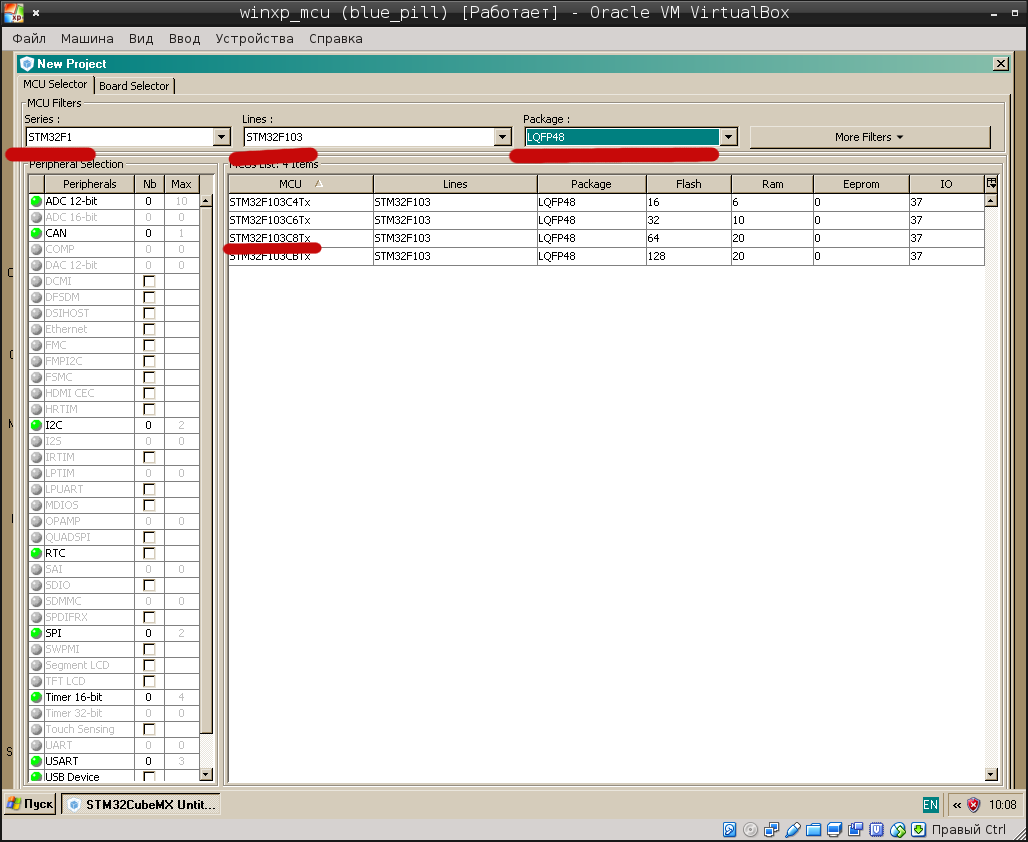
Выставляем тактирование от кварца, и включаем отладку по SWD:

Включаем USB Full-Speed модуль:
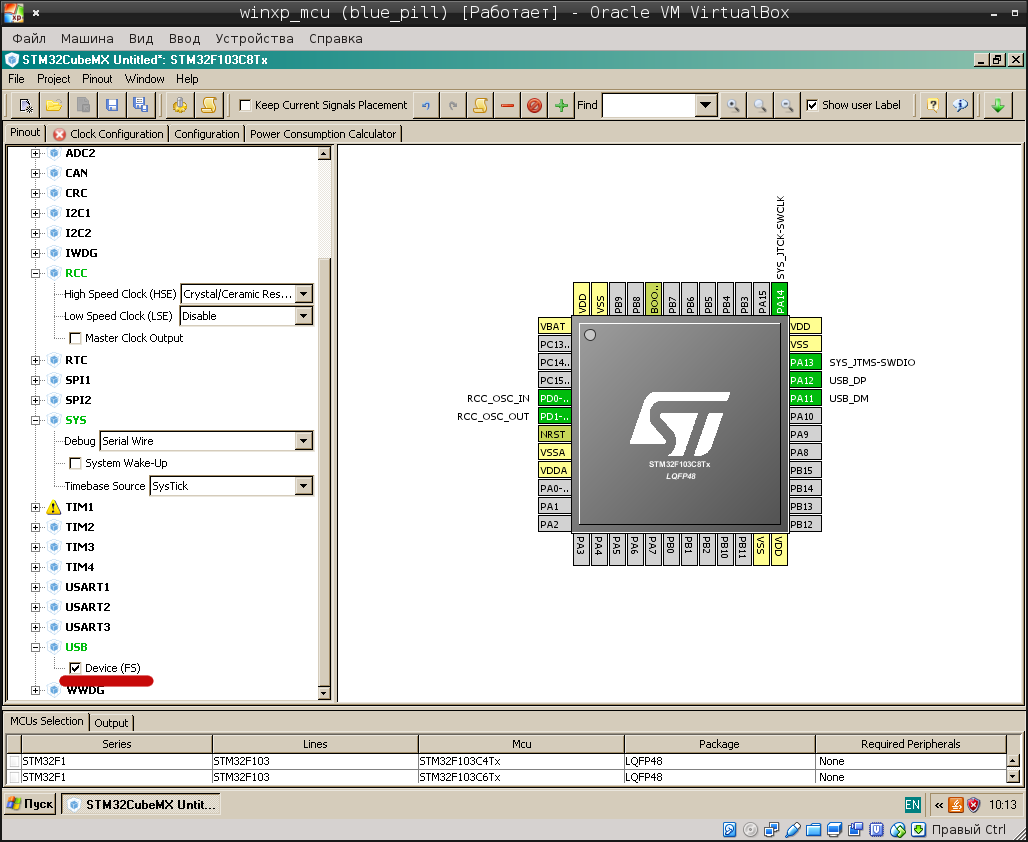
Выставляем режим работы USB модуля как Virtual COM Port:
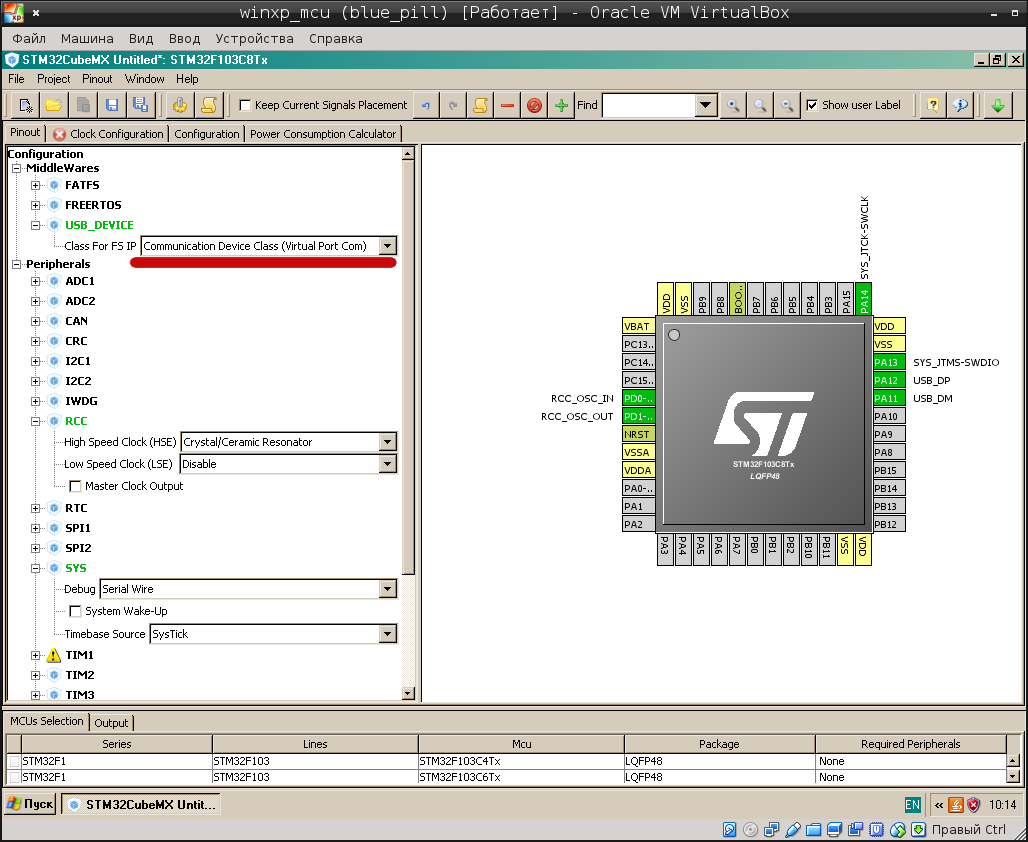
Для индикации рабочего цикла задействуем светодиод на PC13 ножке:
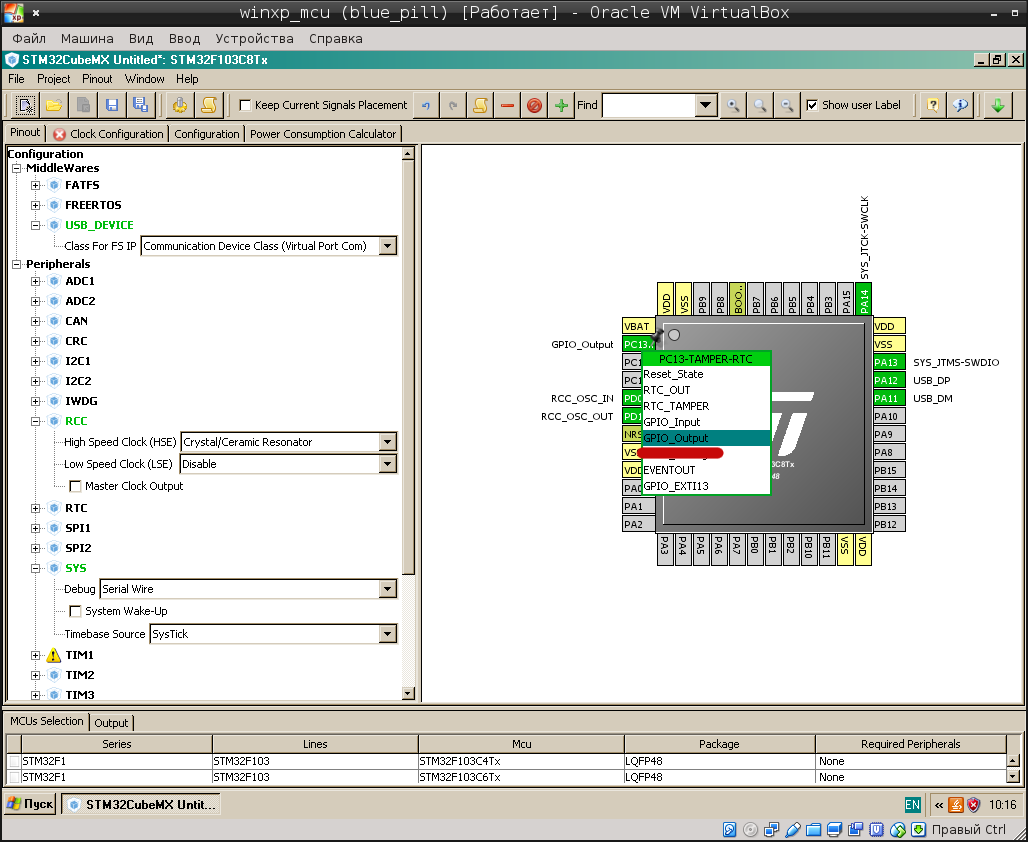
С конфигурацией GPIO покончено, переходим к настройке тактирования. Сразу же откажемся от автоматических настроек:
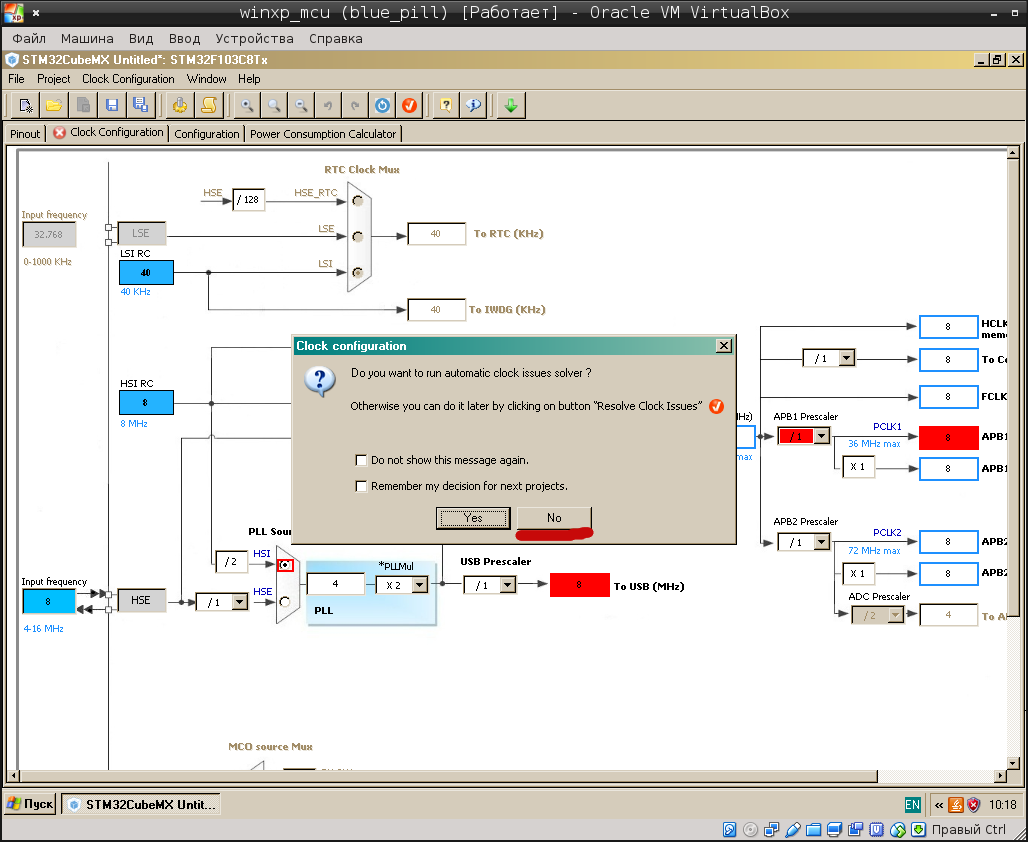
Настроим тактирование например так:
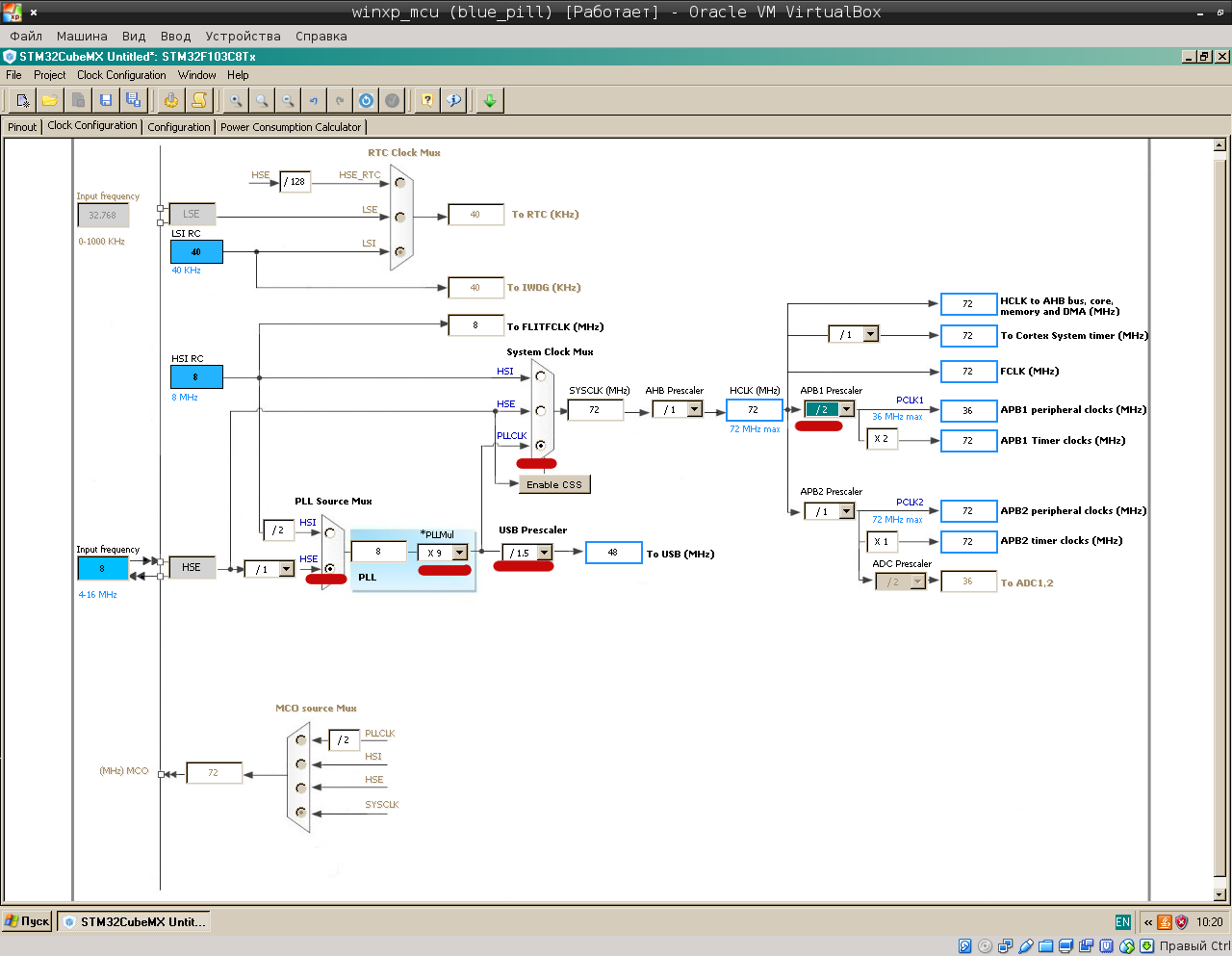
Осталось дело за малым, задать идентификатор для ножки PC13:



С «кубом» закончили, экспортируем проект в IAR ARM:
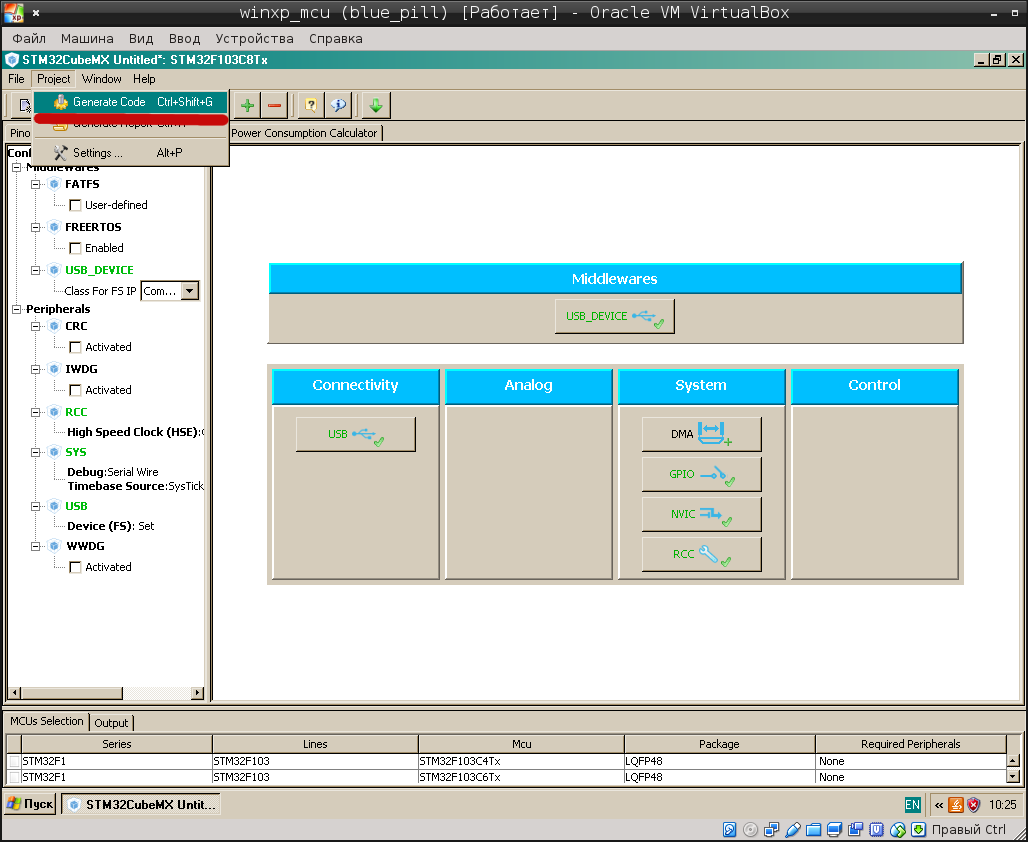
Настройка параметров экспорта: имя проекта, среда разработки, рабочие каталоги:
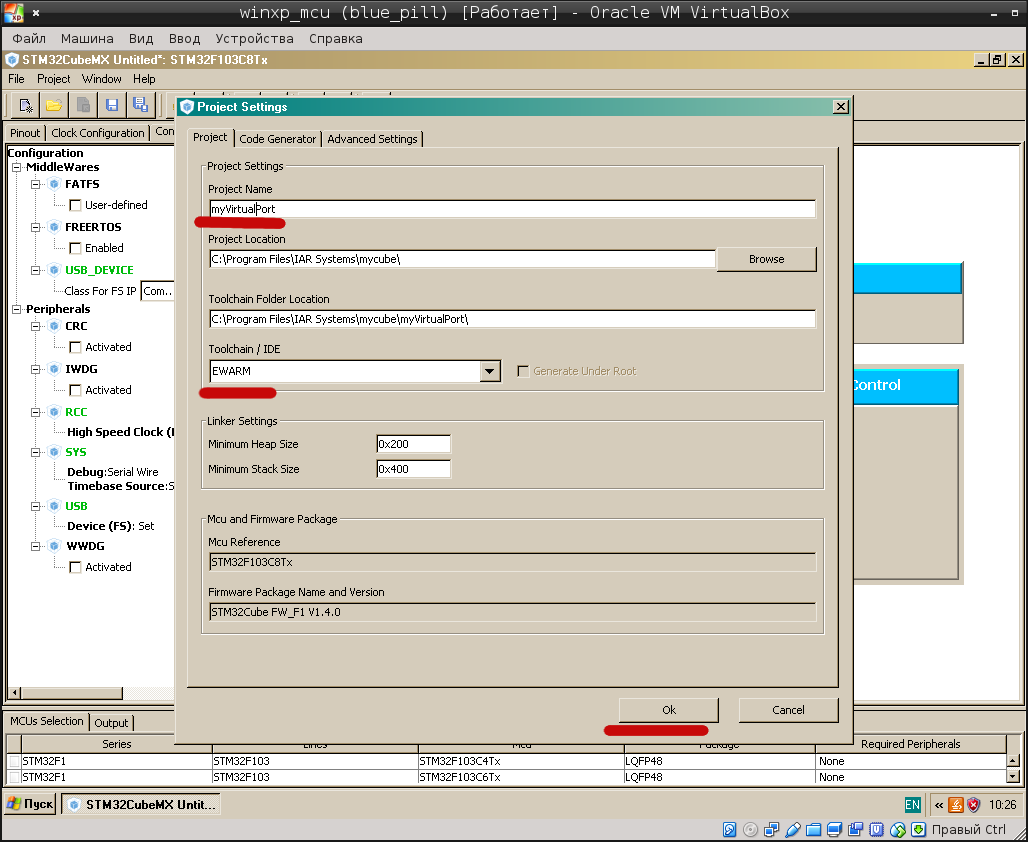
После чего открываем проект в IAR:

В главный цикл добавим следующий код:
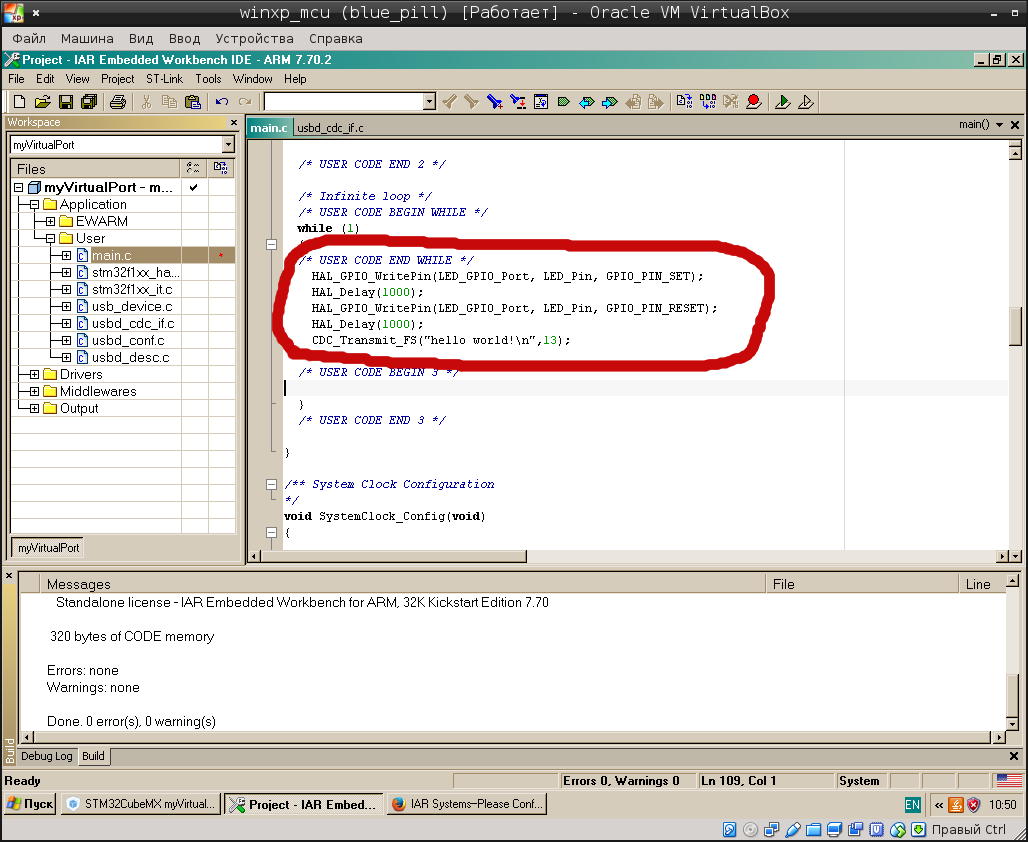
В начало main.c нужно еще будет добавить заголовочный файл usbd_cdc_if.h:
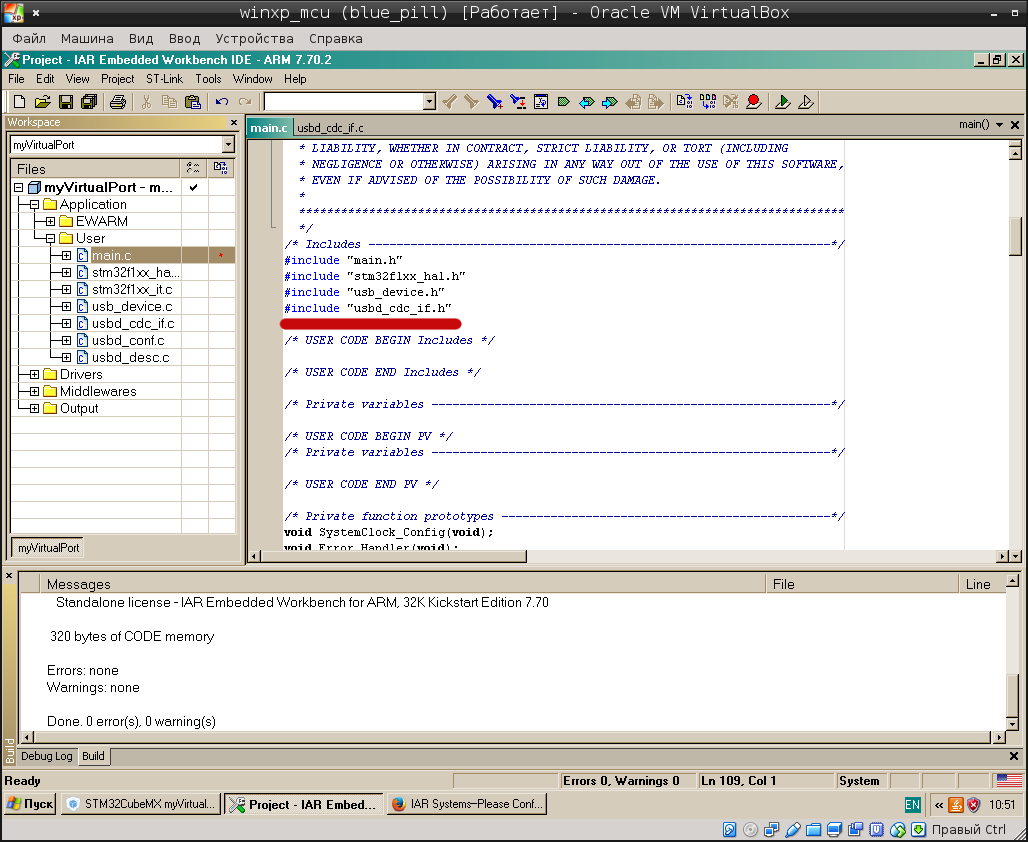
Все, можно нажимать на компиляцию и загружать прошивку в микроконтроллер. «Весит» она кстати тоже не мало, десять килобайт. Можно убирать в стол ST-Link, он больше не понадобится. Подключаем микроконтроллер через USB к компьютеру, если речь идет о Linux, то больше ничего делать не надо, драйвер уже имеется в ядре и при подключении выдает такой лог:
Можно открывать терминальную программку и смотреть на всплывающие строки: «hello world!»
Если же речь идет о Windows, то потребуется еще поставить драйвер com-порта. Для этого зайдем на my.st.com, залогинимся и в строке поиска ведем запрос: «stm32 virtual com port»

В выпадающем списке нам сразу предлагается STSW-ST32102, он то нам и нужен. Скачиваем, распаковываем, находим инсталятор:
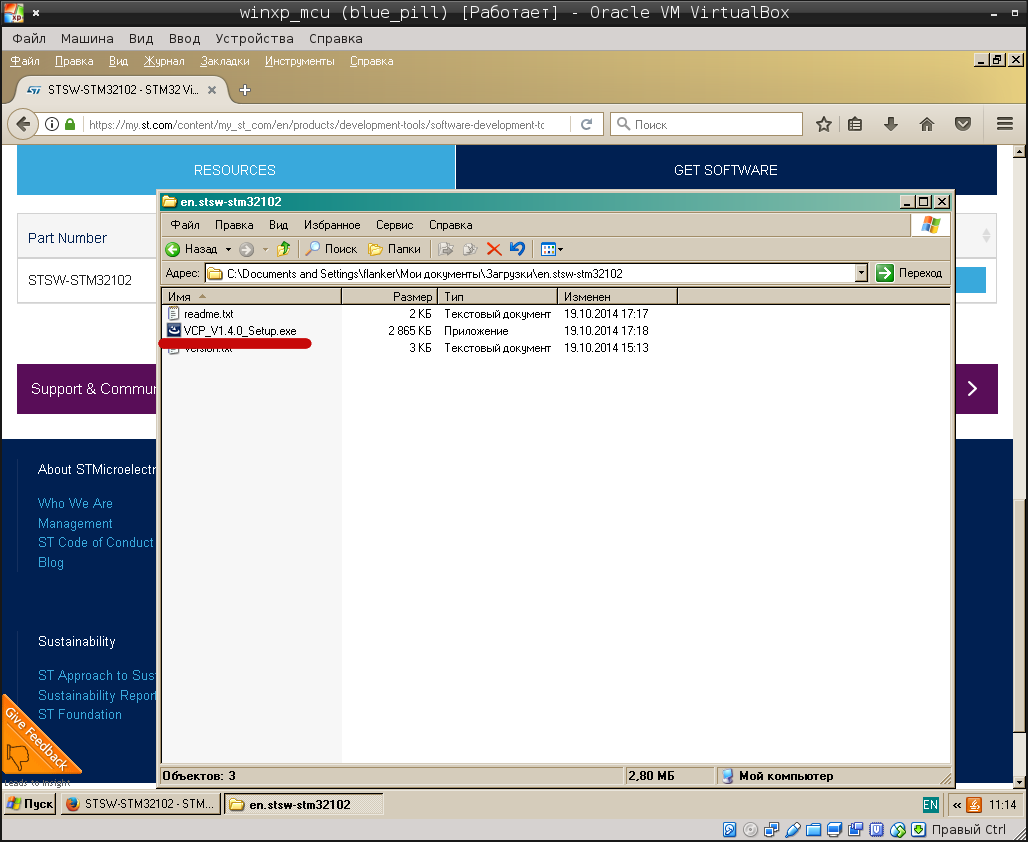
Подводный камень кроется в том, что после установки драйвера его еще нужно будет установить 😉
Т.к. у меня виртуальная машина, я пробрасываю в нее свое устройство:
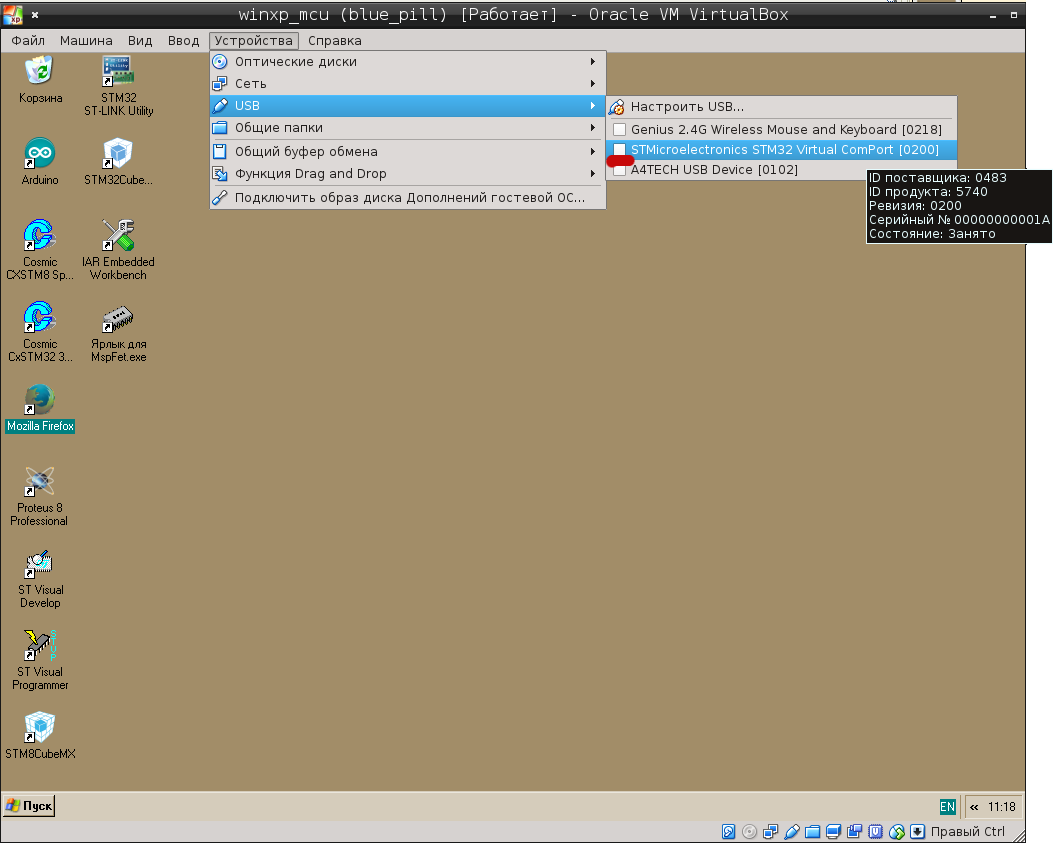
Операционка обнаруживает новое устройство и предлагает установить драйвер:

Нам нужно указать папку в которую распаковались драйвера.
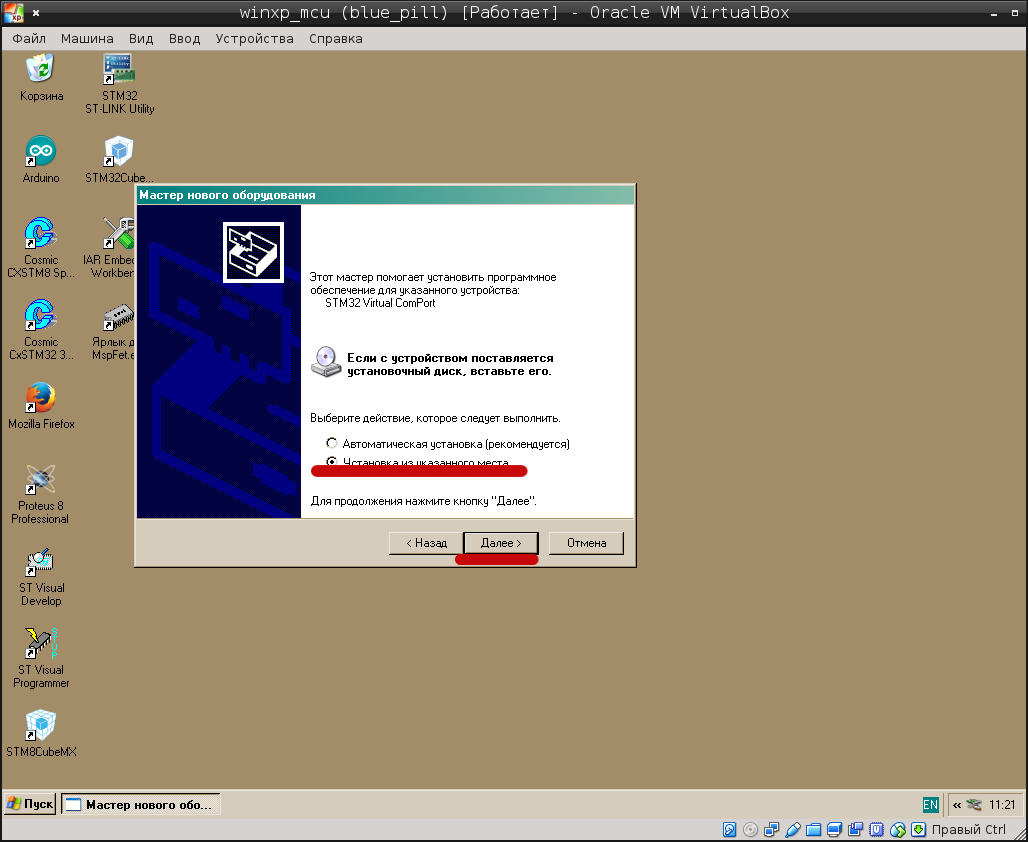
Они должны быть в «Program Files\STMicroelectronics\Virtual comport driver\Win7». Я не знаю, чем руководствовались парни из STM кидая драйвера от WinXP в папку Win7. Если у вас операционка Win7 или Win8, то в соответствующих папках будут находиться инталяторы для этих операционок, их нужно запустить. А делать так как я показываю, не надо. Это только для Win2000/XP/Vista.

Щелкаем на установку драйвера:

В случае успеха, система выдаст соответствующий репорт:

Теперь устройство можно будет найти в диспетчере устройств:

Теперь можно запустить терминальную программку, чтобы посмотреть на выводимые микроконтроллером через USB данные:
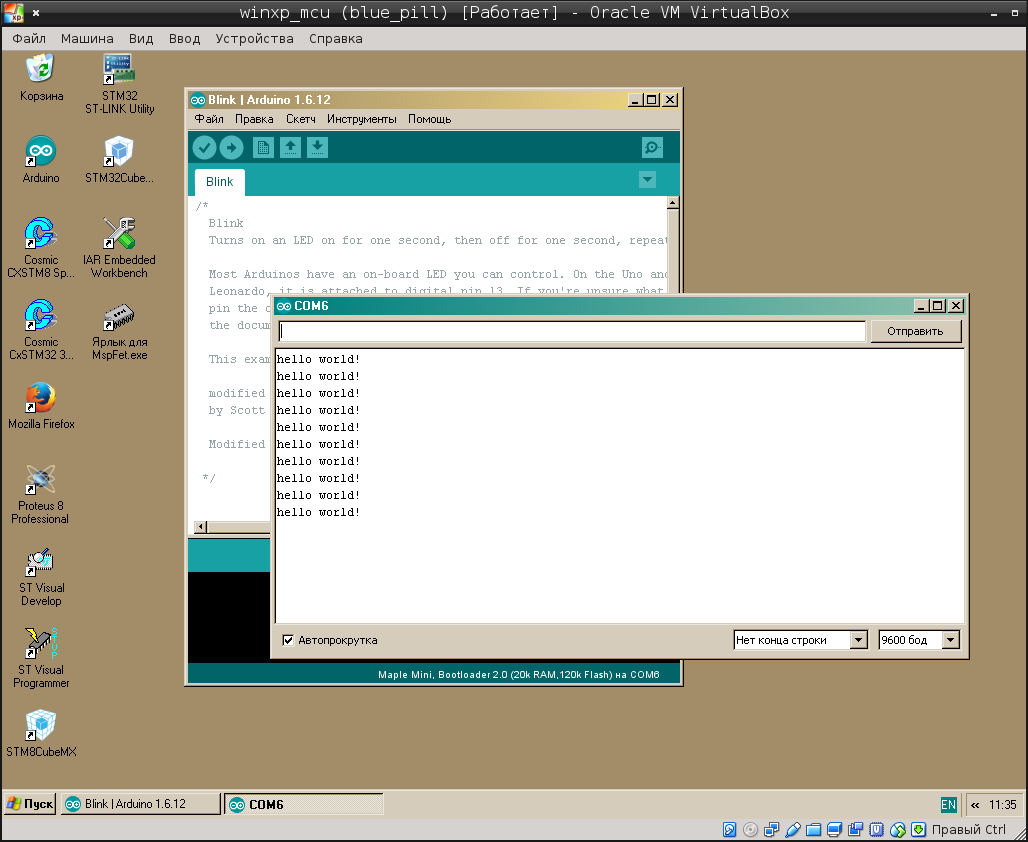
Подключение микроконтроллера STM32F103C8T6 к Android-планшету
Микроконтроллер с USB портом можно подключить не только к стационарному компьютеру, но и Ardroid устройству.
На моем планшете с root-доступом, устройство прекрасно видно:
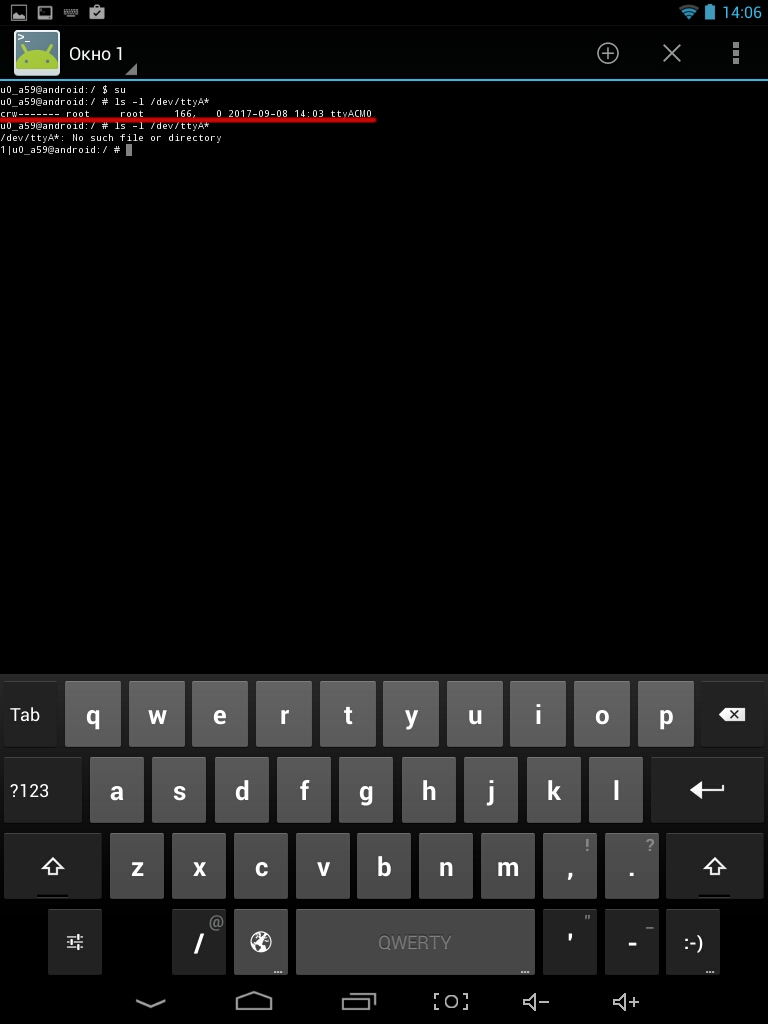
Скачанная наугад программка usb-терминал, сразу нашла устройство:
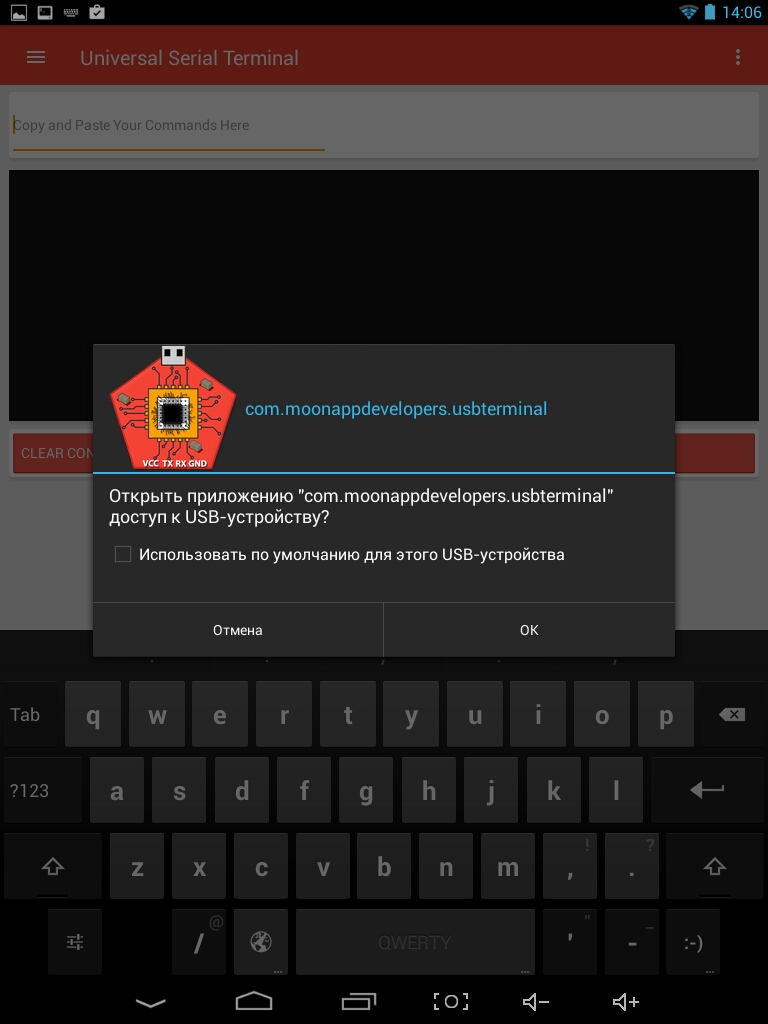

В принципе, даже не изучая Java и AndroidStudio, используя лишь NDK, можно написать хороший код для сопряжения Android-девайсов и STM32-микроконтроллеров. Это может дать новую жизнь старым смартфонам и планшетам, которые можно использовать для отображения информации или управления чем-то.
Подключение I 2 C модуля DS3231
Теперь я снова беру плату с прошитым загрузчиком STM32duino, и попробую сделать, как говориться, без лишней пыли, что-то более полезное чем hello_world, а именно подключить RTC DS3231 через интерфейс I 2 C.
Микроконтроллер stm32f103c8t6 имеет два аппаратных I 2 C интерфейса. Дефолтовый интерфейс в Medium_Density чипах висит на пинах PB6 и PB7:

Подключаем модуль к микроконтроллеру:

В Arduno IDE копируем этот скетч, компилируем, загружаем, смотрим на результат работы: